Zusammenfassung:
In diesem Artikel erfahren Sie, wie man Rufus zum Erstellen eines bootfähigen USB-Laufwerks verwendet, ohne viel Aufwand zu betreiben. EaseUS OS2Go ist die andere Rufus-ähnliche Software, die ein USB-Laufwerk portabel machen kann.
USB-Laufwerke sind als tragbare Speichermedien sehr beliebt. Aber wussten Sie, dass sie auch als bootfähiges Gerät verwendet werden können? Es kann Situationen geben, in denen Ihr Computer nicht startet. Vielleicht bleibt er auf dem BIOS-Bildschirm hängen, oder Sie bekommen einen Bluescreen. In solchen Fällen kann ein bootfähiges USB-Gerät ein echter Retter sein. USBs sind für eine viel anspruchsvollere Nutzung gedacht, als für einfache Zwecke wie das Speichern von Filmen, Dokumenten oder Musikdateien. In diesem Artikel werden wir die am besten erhaltene Funktion eines USB-Laufwerks freischalten, nämlich die Bootfähigkeit.
Was ist ein bootfähiges USB-Laufwerk?
Gegenwärtig wird ein bootfähiges USB-Laufwerk als Rettungslaufwerk verwendet, wenn das Betriebssystem aufgrund einer Beschädigung des Betriebssystems oder sogar eines Laufwerkfehlers nicht mehr startet. Es ist jedoch nicht darauf beschränkt, und bootfähige Windows-USB-Laufwerke werden auch als tragbares Betriebssystem verwendet. Das bedeutet, dass Benutzer ihr eigenes Windows-Betriebssystem auf einem USB-Laufwerk mit sich führen können, indem sie es an einen beliebigen Computer anschließen.
In diesem Artikel erfahren Sie, wie Sie mit Hilfe einer geeigneten Anwendung die gewünschte Art von bootfähigem USB-Laufwerk erstellen können.
- Rufus - Erstellen eines bootfähigen USB-Laufwerks auf der Grundlage einer iso-Image-Datei
- EaseUS OS2Go - Erstellen Sie ein bootfähiges USB-Laufwerk ohne iso
Klicken Sie hier, um EaseUS OS2Go herunterzuladen:
Rufus: Ein zuverlässiger Bootable USB Creator
Rufus (meist ein zuverlässiges USB-Formatierungsprogramm) ist ein kostenloses Dienstprogramm zur Erstellung von bootfähigen USB-Laufwerken und Live-USBs unter Verwendung einer ISO-Datei. Es handelt sich um eine sehr schlanke Software mit nur 5 MB. Einige der wichtigsten Funktionen von Rufus sind:
- Erstellen eines USB-Installationsmediums aus einer ISO-Datei.
- Installieren eines Betriebssystems auf einem leeren Desktop-Computer.
- Es wird zum Flashen des BIOS verwendet.
- Ausführen eines Low-Level-IoS.
Rufus ist extrem einfach zu bedienen und hat eine übersichtliche Oberfläche. Es ist auch für seine schnelle Leistung bekannt.
Hauptmerkmale von Rufus:
- Es ist völlig kostenlos und Open-Source.
- Es ist portabel.
- Ermöglicht die Erstellung eines bootfähigen Datenträgers.
- Überprüfung auf fehlerhafte Blöcke auf dem USB-Laufwerk.
- Wird für Prüfsummen verwendet.
Anleitung: Wie man Rufus zum Erstellen eines bootfähigen USB-Laufwerks verwendet
Es gibt keine grundlegenden Systemanforderungen für Rufus, da es portabel ist. Es wäre jedoch hilfreich, wenn Sie mindestens Windows 7 oder höher hätten. Schauen wir uns die Schritt-für-Schritt-Anleitung für Rufus an.
Schritt 1. Laden Sie Rufus von der offiziellen Website https://rufus.ie/ herunter. Die neueste Version ist 3.12.
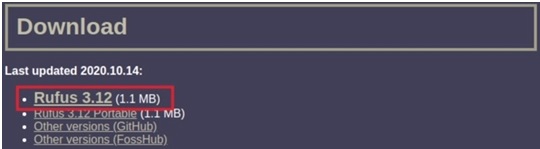
Nachdem Sie auf Download geklickt haben, wird der Download gestartet.
Schritt 2. Sobald Rufus heruntergeladen ist, kann es direkt ohne Installation gestartet werden, da es eine Anwendung ist. Sobald die Anwendung gestartet ist, sieht die Benutzeroberfläche wie folgt aus.
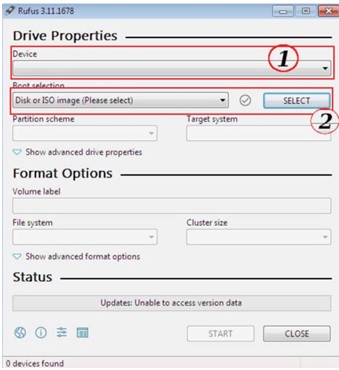
Schritt 3. In der obigen Abbildung wählen Sie in Option 1 das USB-Laufwerk aus, das Sie bootfähig machen möchten. Wählen Sie in Option 2 die ISO-Quelldatei aus. Wir haben zum Beispiel die ISO-Datei für Ubuntu von der offiziellen Website im Ordner Downloads heruntergeladen und verwenden ein 8-GB-Laufwerk. Die Schnittstelle sieht wie unten dargestellt aus.
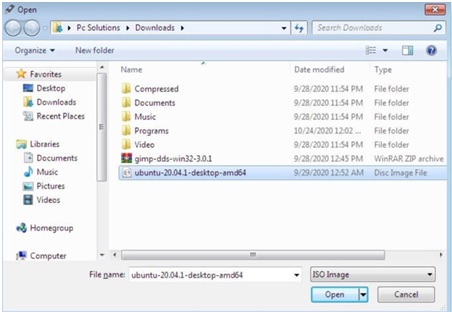
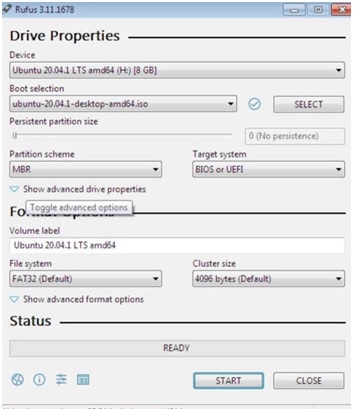
Lassen Sie die anderen Optionen unverändert, es sei denn, Sie müssen etwas Bestimmtes ändern.
Schritt 4. Klicken Sie auf die Schaltfläche "Start", wenn der Status bereit ist, um mit der Erstellung einer bootfähigen Disk zu beginnen.
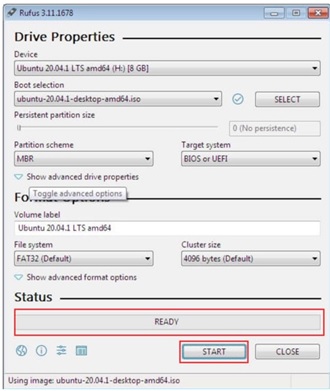
Nach diesem Schritt sollte Ihre bootfähige Diskette fertig sein und kann zum Booten Ihres Computers verwendet werden.
EaseUS OS2Go: Ein-Klick-zum-Gehen Portable Windows Creator
Rufus ist eines der besten Tools zur Erstellung eines bootfähigen Datenträgers, was durch das auf dem Laufwerk vorhandene ISO-Image möglich ist. So können wir einen Computer über dieses bootfähige Laufwerk starten. Wir können auch das Betriebssystem als Rettungsdiskette reparieren, wenn das Betriebssystem beschädigt ist. Auch wenn es sich um ein bootfähiges Laufwerk handelt, kann es nur für eine Neuinstallation verwendet werden, nicht aber für portable USB-Windows. Mit Hilfe von Portable Windows können Sie Ihren Windows-Desktop auf einem USB-Laufwerk an jeden beliebigen Ort mitnehmen.
Eine der besten Alternativen zu Rufus ist EaseUS OS2Go, das ebenfalls bootfähige Installationen in portablem USB-Windows erstellt. Mit dem von EaseUS OS2Go erstellten bootfähigen USB wird Ihr Windows-Desktop auf dem USB-Laufwerk gespeichert. Sie können das USB-Laufwerk an einen beliebigen Computer anschließen und Ihr portables Windows booten, genau wie beim Zugriff auf einen echten Desktop. Sie können sogar auf native Windows-Funktionen zusammen mit dem zugrunde liegenden Windows-System zugreifen. Dies ist eine sehr gefragte Option, und wenn Sie aufgrund von Einschränkungen nicht aus der Ferne auf Ihren Computer zugreifen können, können Sie Ihr portables USB-Windows auf jeden Fall mitnehmen.
Anleitung: Wie man mit EaseUS OS2Go ein portables Windows-USB-Laufwerk erstellt
Es ist ganz einfach, die Schritte zur Erstellung eines bootfähigen USB-Laufwerks mit EaseUS OS2Go zu befolgen:
Schritt 1. Installieren Sie EaseUS OS2Go auf Ihrem Windows-Computer. Es zeigt Ihnen den belegten Speicherplatz Ihres Systemlaufwerks an. Schließen Sie ein USB-Laufwerk an, das größer ist als der belegte Speicherplatz des Systemlaufwerks. Wählen Sie das Ziel-USB-Laufwerk und klicken Sie auf Weiter, um fortzufahren.
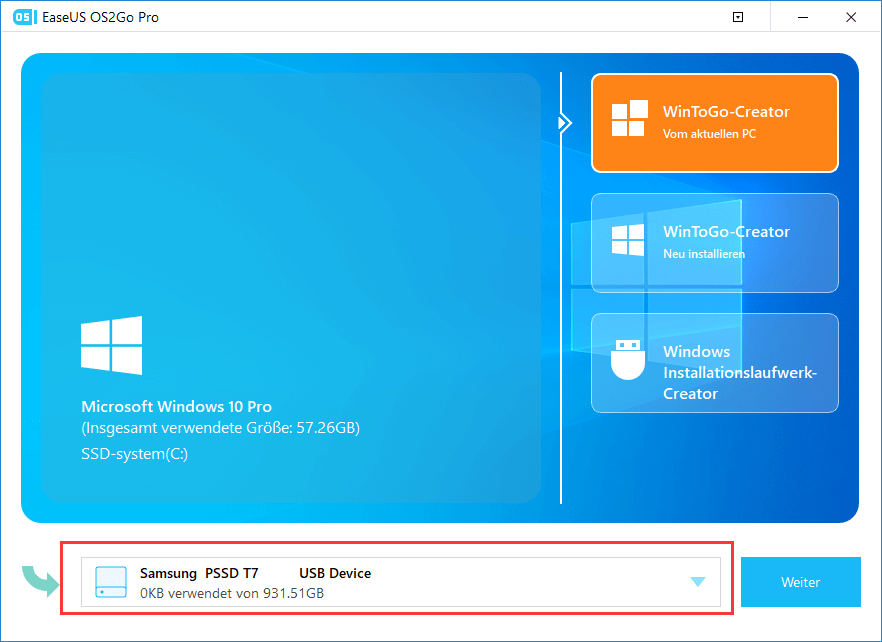
Schritt 2. EaseUS OS2Go weist Sie darauf hin, dass der folgende Vorgang alle Daten auf Ihrem Laufwerk löschen würde. Vergewissern Sie sich, dass Sie eine Sicherungskopie aller wichtigen Daten erstellt haben. Klicken Sie auf die Schaltfläche Weiter, um fortzufahren.
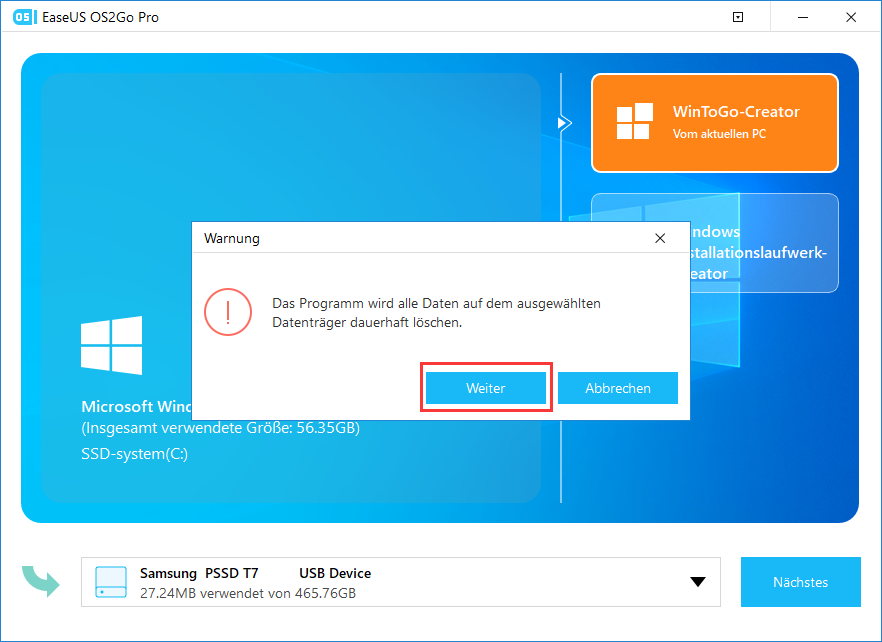
Schritt 3. Passen Sie das Festplattenlayout an. Das Standard-Laufwerkslayout auf dem Ziellaufwerk ist genau dasselbe wie das des Ressourcenlaufwerks. Sie können das Layout auch nach Ihren Bedürfnissen anpassen. Markieren Sie die Option, wenn Sie ein Solid State Drive als Windows-Startlaufwerk verwenden. Klicken Sie anschließend auf Fortfahren.
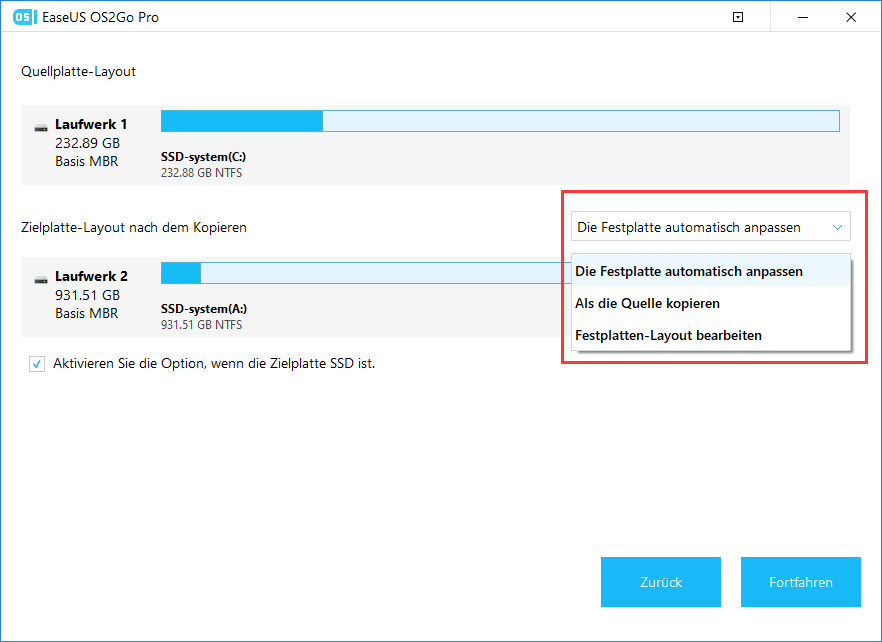
Schritt 4. Dann beginnt EaseUS OS2Go mit der Erstellung des portablen USB-Laufwerks. Dies dauert in der Regel eine Weile, abhängig von Ihrem Betriebssystem und den Netzwerkbedingungen. Wenn der Fortschritt 100% erreicht, sollte das USB-Laufwerk jetzt bootfähig sein.
Schritt 5. Stecken Sie den tragbaren Windows-USB-Stick ein und starten Sie Ihren Computer. Drücken Sie die gewünschte Taste (F2, DEL, F10...), um das BIOS aufzurufen. Wählen Sie das Booten von der USB-Diskette.
Hinweis: Vergewissern Sie sich, dass der Bootmodus (UEFI oder Legacy) des portablen USB-Datenträgers und Ihres Zielcomputers übereinstimmen, da Sie sonst möglicherweise nicht booten können.
Sowohl Rufus als auch EaseUS OS2Go werden für die Erstellung von bootfähigen USB-Laufwerken verwendet, allerdings mit einem Unterschied. Das von Rufus erstellte bootfähige USB-Laufwerk wird als ISO-Datei eingebunden, die für die Neuinstallation eines Betriebssystems oder die Reparatur eines beschädigten Betriebssystems verwendet werden kann. Daher ist es eine der besten Optionen als Rettungsmedium oder Wiederherstellungsmedium. Auf der anderen Seite erstellt EaseUS OS2Go einen bootfähigen Datenträger, den Sie als portables USB-Windows überall auf jedem Gerät verwenden können.
Ausführliche Lektüre - Woraus besteht ein bootfähiges USB-Laufwerk?
Die Festplatte eines PCs enthält das Boot-Laufwerk. Das Boot-Laufwerk enthält die erforderlichen Boot-Informationen. Dazu gehört der Volume Boot Record. Der Volume Boot Record enthält wichtige Anweisungen zum Starten des Betriebssystems oder eines anderen bootfähigen Programms. Das USB-Laufwerk sollte den Master Boot Record, den Volume Boot Record und das Betriebssystem enthalten. Diese drei Dinge sollten auf dem USB-Laufwerk vorhanden sein, damit es bootfähig ist. Wenn Sie glauben, dass Sie diese Dateien manuell auf dem USB-Laufwerk platzieren müssen, um es bootfähig zu machen, irren Sie sich. Es ist überhaupt keine entmutigende Aufgabe; vielmehr kann dies mit ein paar einfachen Klicks und der richtigen Anwendung erledigt werden.
Sie können ein bootfähiges USB-Laufwerk zum Booten aller Versionen von Windows, OSX und einigen wenigen Versionen von Linux verwenden. Dies ist eine massive Verbesserung für das bootfähige Gerät und löst bootfähige CDs und bootfähige DVDs ab. Der Prozess der Erstellung eines bootfähigen USB-Datenträgers ist von Plattform zu Plattform unterschiedlich.
Verschiedene Anwendungen können einen bootfähigen Datenträger erstellen. Die meisten dieser Anwendungen sind plattformabhängig, und Sie können bootfähige Datenträger nur für die von ihnen unterstützte Plattform erstellen. Die meisten dieser Anwendungen sind kostenlos. Dazu gehören Tools wie Rufus, Etcher, Universal USB Installer und RMPrep USB, die hauptsächlich zum Erstellen von bootfähigen USB-Datenträgern für Windows verwendet werden. Rufus und Universal USB Installer können sowohl für Windows als auch für Linux verwendet werden. Im Gegensatz dazu wird ein anderes beliebtes Tool, USB Startup Disk Creator, für die Erstellung von bootfähigen Linux-USB-Datenträgern verwendet. In ähnlicher Weise wird EaseUS OS2Go verwendet, um ein bootfähiges Windows-USB-Laufwerk zum Booten von Windows auf einem beliebigen PC oder Mac zu erstellen.
Weitere Artikel & Tipps:
-
So erstellen Sie effektiv ein bootfähiges Windows 7 USB-Laufwerk
![Artikelschreiber]() Maria / 2025-08-07
Maria / 2025-08-07 -
Ohne Boot Camp | Wie man Valorant auf dem Mac spielen kann
![Artikelschreiber]() Katrin / 2025-08-07
Katrin / 2025-08-07
-
[Einfach und schnell] So führen Sie Windows 10 von USB aus, ohne es zu installieren
![Artikelschreiber]() Maria / 2025-08-07
Maria / 2025-08-07 -
Was ist ein bootfähiger USB-Stick?
![Artikelschreiber]() Mako / 2025-08-07
Mako / 2025-08-07

EaseUS OS2Go
- Bootfähigen Windows-USB-Stick erstellen
- Windows System auf Mac ausführen
- Windows-PC-Spiele auf Mac spielen
- Windows-Apps auf Mac ausführen
Umfassende Lösungen




